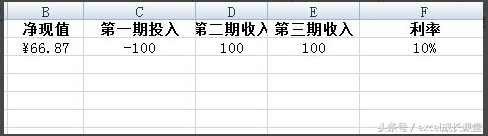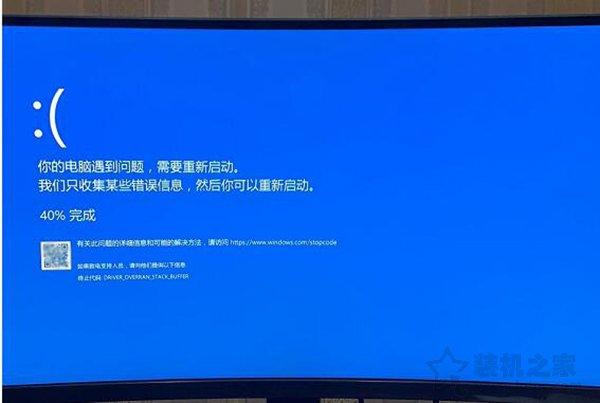在一个项目中,NPV的数值占据着一个重要的地位。但是如果每个净现值(NPV)都要我们手动去算的,不免会显得比较麻烦。这就需要我们经常用到的excel来解决了,下面提供了用excel计算NPV的操作步骤,赶紧来学学吧。
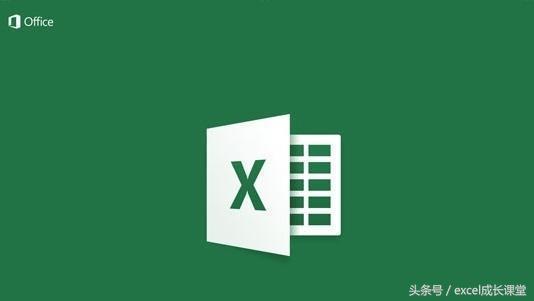
1
首先我们要知道关于NPV的三个变量是利率,期数,每期现金流。启动excel电子表格,录入数据,第一期投入为100,后两期收入为100,利率是10%,期数是3。
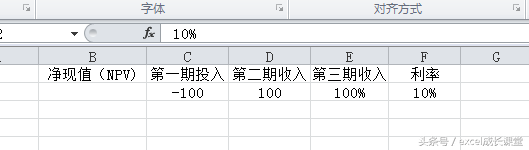
2
鼠标选中净现值(NPV)下方的空白框,再点击fx,弹出右侧函数框。
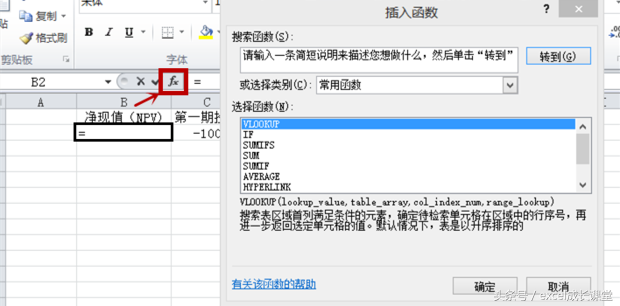
3
在选择类别里,点击下拉符号,选中“财务”,再在选择函数中,找到并选中“NPV”,点击确定。
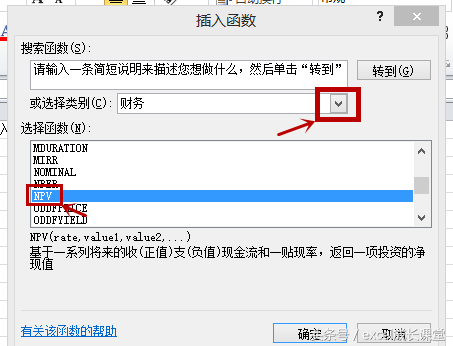
4
在弹出的函数参数对话框内进行数据录入,第一行数据录入变量中的利率,即表格F2内的数据,点击Rate栏右侧的小图标,即可录入数据(也可手动输入F2)。
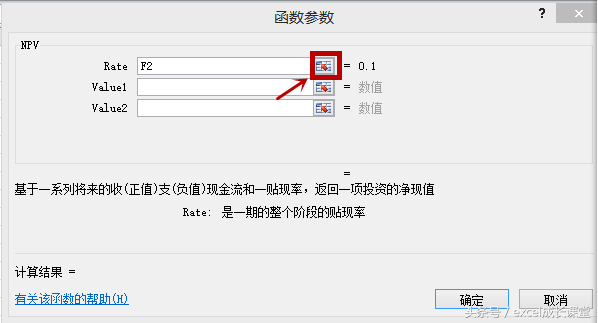
5
继续往后录入数据,即变量中的现金流。点击Value1栏右侧的小图标,即可录入数据(也可手动一次输入C2,D2,E2)。录入完成现金流后,点击确定。
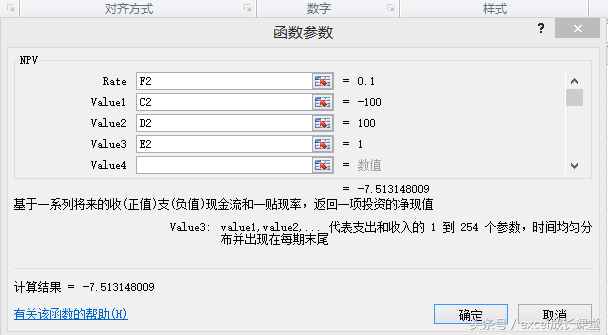
6
结果显示。完成NPV的计算。